
Harry James
1
1797
243
Pravděpodobně jste si přáli, abyste občas ovládali Android z počítače. Možná je váš telefon na dně vaší tašky, nebo jste ve třídě a chcete jemný způsob, jak někomu někomu poslat zprávu. Nebo možná budete muset napsat hodně textu nebo se podívat na něco na větší obrazovce.
Naštěstí je snadné přistupovat k telefonu Android z počítače. Zde jsou čtyři nejlepší možnosti, od jedné, která je již zabudována do systému Windows, až po aplikaci pro zrcadlení na celou obrazovku.
1. Ovládání telefonu Android ze systému Windows 10
Pokud používáte systém Windows, máte již základní způsob přístupu k telefonu z počítače. Funguje to prostřednictvím aplikace Telefon v systému Windows 10.
Váš telefon je vestavěná aplikace, která umožňuje zobrazit 25 posledních fotografií, odesílat a přijímat textové zprávy a spravovat hovory na vašem PC. Microsoft také zavádí funkci zrcadlení obrazovky, která podporuje omezený počet zařízení.
Nastavení telefonu:
- Aktualizujte aplikaci Telefon v systému Windows a nainstalujte do telefonu Android Companion.
- Přihlaste se k účtu Microsoft na obou zařízeních.
- Spusťte aplikaci v telefonu a počítači a poté postupujte podle pokynů na obrazovce a propojte je.
Proces nastavení může být trochu temperamentní, ale jakmile to jde, funguje to docela dobře. Pokud potřebujete rychlý způsob, jak odpovědět na texty na svém notebooku, vyplatí se to vyzkoušet.
2. Přístup k telefonu z počítače s AirDroid
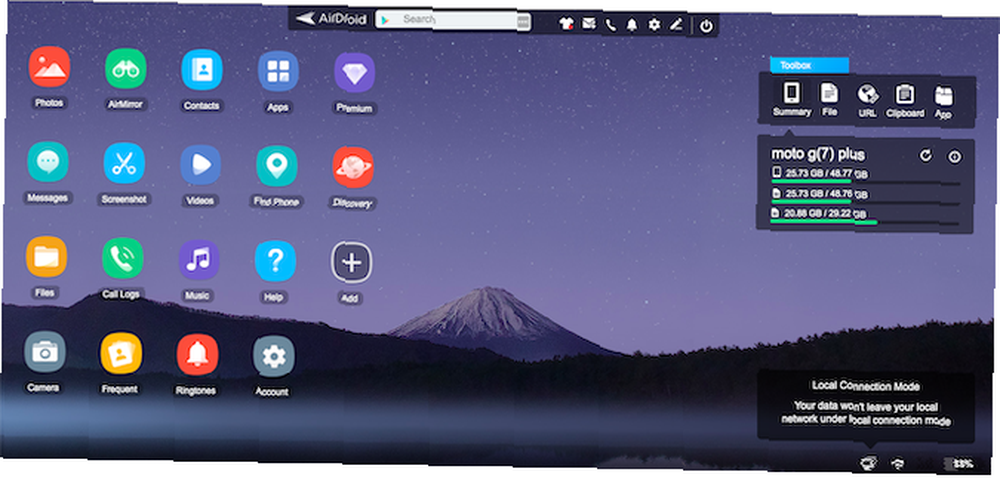
AirDroid je jako mnohem silnější verze vašeho telefonu. Poskytuje vám přístup na plochu k většině důležitých funkcí v telefonu a pro použití není třeba ani vytvářet účet. Přestože je služba AirDroid zdarma, můžete si předplatit prémiový účet pro ještě více funkcí.
Tato služba nabízí stolní aplikaci pro Windows a Mac, ale ty je nepotřebujete, protože funguje v jakémkoli hlavním webovém prohlížeči na jakékoli platformě. Je to velmi snadné a umožňuje bezpečné používání na sdíleném počítači.
AirDroid umožňuje ovládat telefon Android z počítače přes internet nebo přes Wi-Fi, pokud jsou obě zařízení připojena ke stejné síti.
Začínáme s AirDroid:
- Stáhněte si a nainstalujte AirDroid do telefonu. Na výzvu přijměte žádosti o oprávnění.
- Otevřete prohlížeč na ploše nebo notebooku a přejděte na web.airdroid.com. Načte se stránka ukazující QR kód.
- Spusťte na svém telefonu AirDroid a klepněte na ikonu Skenovat ikona v horní části obrazovky.
- Naskenujte QR kód.
- Klepněte na Přihlásit se (i když jste si nevytvořili účet).
- Nyní jste připojeni. Funkce telefonu jsou přístupné v okně prohlížeče.
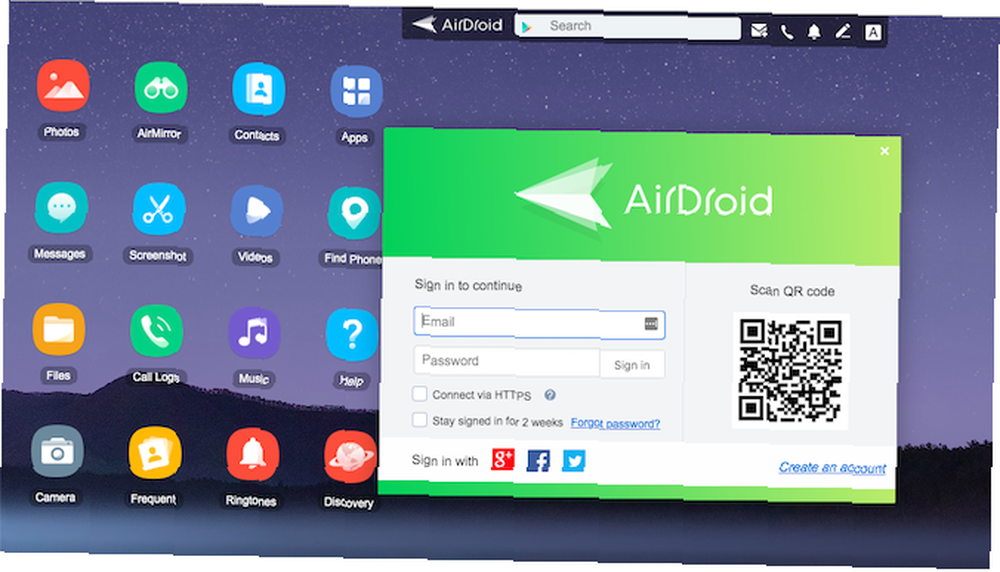
Webové rozhraní AirDroid se podobá ploše a vypadá skvěle, pokud přepnete do režimu celé obrazovky. Dostupné aplikace a funkce můžete vidět vlevo s nástroji a informacemi o telefonu na pravé straně. Nahoře je panel, pomocí kterého můžete vyhledávat aplikace, volat, nastavovat budíky atd.
Funkce AirDroid
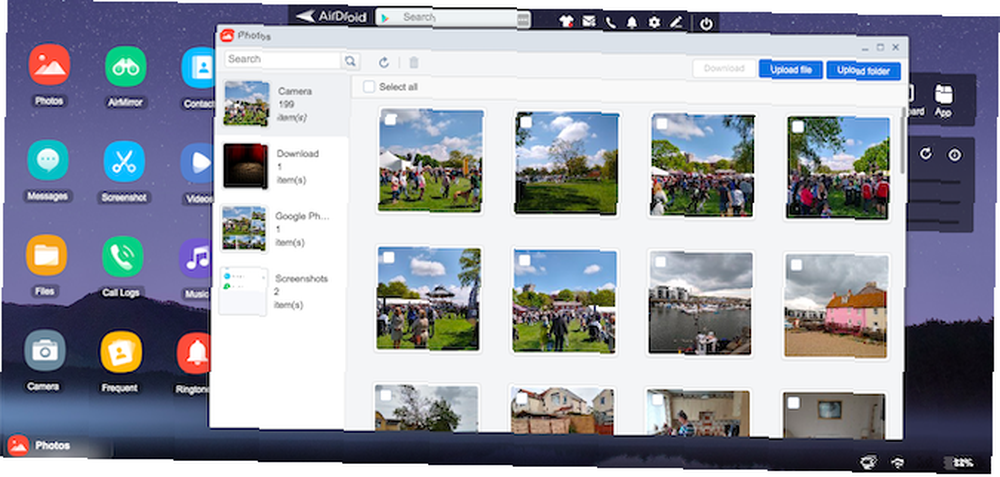
AirDroid nepracuje s aplikacemi třetích stran, takže na svém notebooku nemůžete používat Snapchat. Ale to je jediné hlavní omezení. Balí tunu funkcí jinde.
Můžete volat, posílat a číst textové zprávy. Poskytuje také přístup k fotografiím a videím uloženým v telefonu a také k místně uložené hudbě.
Kromě toho existuje spousta nástrojů, které bezproblémově propojí váš telefon a plochu. Můžete bezdrátově přesouvat data z počítače do telefonu, můžete zadat adresu URL na ploše a mít webovou stránku otevřenou v telefonu a soubory APK můžete instalovat vzdáleně.
Potřebujete účet pro několik funkcí a některé jsou omezeny bezplatnou verzí. Inovace na AirDroid Premium stojí 3 $ měsíčně, ale kromě nejpokročilejších uživatelů by měla bezplatná volba postačovat.
3. Vzdálený přístup k Androidu z PC pomocí AirMirror
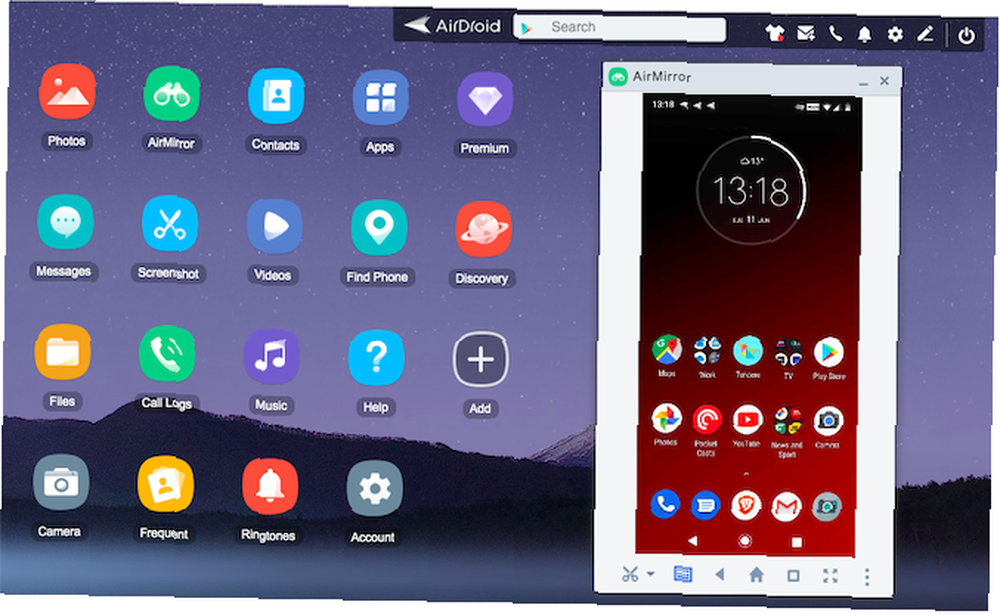
Jakmile nastavíte AirDroid, můžete použít AirMirror, který zrcadlí obrazovku vašeho telefonu uvnitř vašeho stolního prohlížeče. Chcete-li to získat, musíte si vytvořit účet AirDroid (který je zdarma) a používat prohlížeč Chrome v počítači.
Proces nastavení je o něco složitější, což je pro pokročilejší uživatele ještě složitější. Vyžaduje, abyste v Nastavení vývojáře povolili možnost Ladění USB:
- Nainstalujte si do svého telefonu aplikaci AirMirror a přihlaste se ke svému účtu.
- Do notebooku nainstalujte rozšíření AirMirror Chrome.
- Připojte telefon k počítači pomocí kabelu USB. Povolte ladění USB v systému Windows Vývojářské možnosti v Nastavení.
- V prohlížeči Chrome přejděte na web.airdroid.com a klikněte na ikonu AirMirror tlačítko.
- Po připojení obou zařízení se v okně prohlížeče zobrazí obrazovka telefonu. Jakmile to uděláte, klidně odpojte kabel USB.
Nyní máte plné dálkové ovládání Androidu z vašeho PC. Pomocí myši nebo trackpadu můžete posouvat a klepnout a klávesnici psát. Na rozdíl od AirDroid můžete v AirMirror pracovat s aplikacemi třetích stran a také můžete přesouvat soubory do a z telefonu pomocí Uložit do počítače a Uložit do zařízení možnosti.
Protože aplikace zrcadlí obrazovku telefonu, musíte ji nechat zapnutou, abyste ji mohli používat.
4. Ovládání telefonu Android z počítače pomocí aplikace Vysor
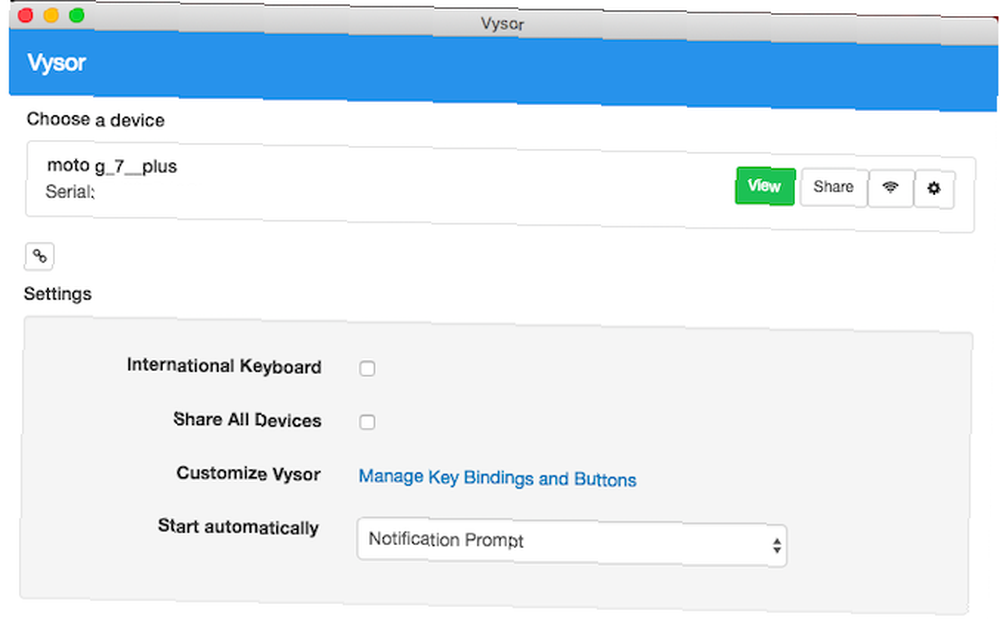
Vysor pracuje podobným způsobem jako AirMirror, ale jeho snadnější nastavení. Díky tomu je dobrou volbou pro méně náročné uživatele.
Vysor je k dispozici pro Windows, Mac, Linux a Chrome OS. Je dodáván v bezplatné a placené verzi. Bezplatná verze je dostatečně dobrá, aby vám poskytla ochutnávku toho, co je v nabídce, ale je omezená - zahrnuje reklamy a můžete použít pouze kabelové připojení.
Ale díky čemu je Vysor skvělý, je to, že téměř neexistuje žádný proces nastavení nebo konfigurace. Musíte povolit ladění USB, jako u AirMirror, ale to je vše. Stačí nainstalovat Vysor do počítače a připojit telefon. Všechno se děje automaticky.
Aplikace je na cestě tlačena do zařízení Android. Pokud to budete chtít někdy odinstalovat, můžete to udělat tak, že jdete na Nastavení> Aplikace v zařízení Android.
Vysor funkce
Po dokončení se obrazovka telefonu zrcadlí v okně na ploše. K dispozici jsou praktická tlačítka pro pořizování snímků obrazovky, nahrávání obrazovky a ovládání hlasitosti. Na virtuální dotykové obrazovce můžete dělat všechno ostatní.
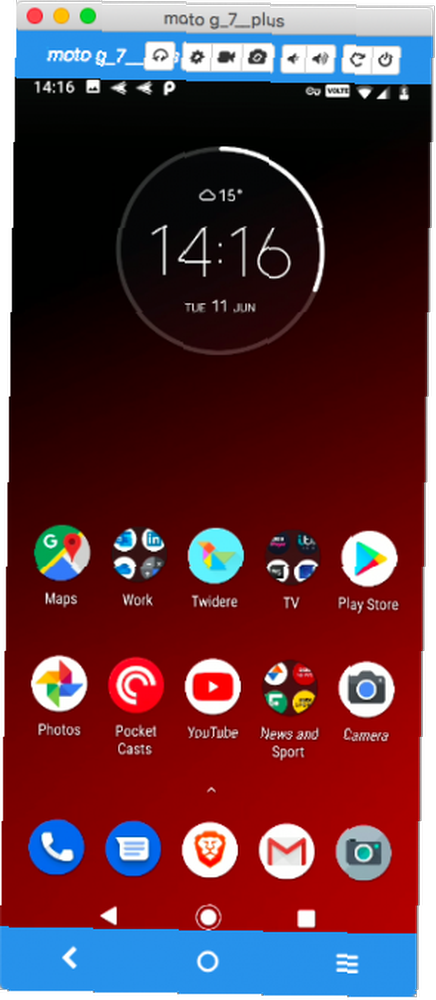
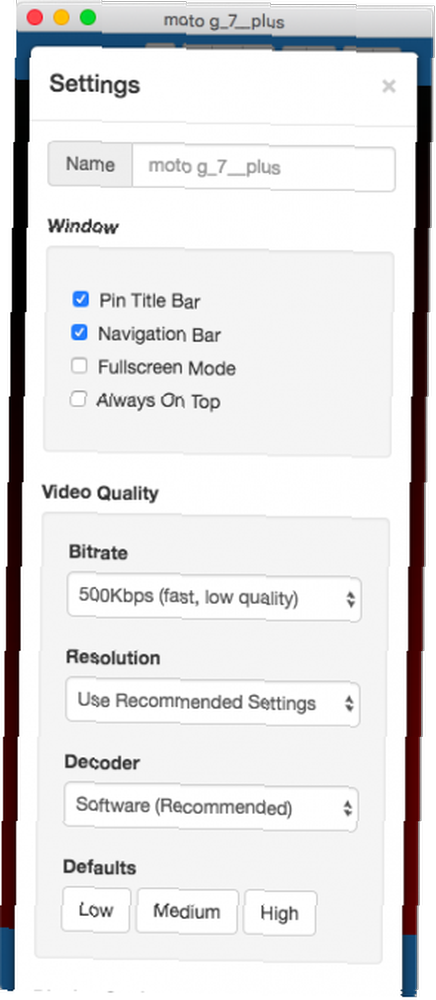
Protože Vysor je služba zrcadlení obrazovky, není kompatibility aplikací nijak znepokojena. Všechno, co běží na vašem telefonu, bude použitelné na ploše. To zahrnuje hraní her, ačkoli zpoždění bude problém ve hrách, které vyžadují rychlé reakce.
Další způsoby ovládání telefonu z počítače
K tomuto účelu se můžete podívat na několik dalších aplikací. MightyText je postaven většinou na zasílání zpráv, podobně jako váš telefon, zatímco Pushbullet je blíže k AirDroid, i když dražší možnost.
Navíc je zde ApowerMirror, aplikace pro zrcadlení obrazovky podobná aplikaci Vysor. Je dodáván se samostatnou aplikací pro Windows a Mac, s omezeními na bezplatnou verzi. Upgrade na plnou aplikaci je dražší než na Vysor.
K dispozici je také bezplatná aplikace s otevřeným zdrojovým kódem s názvem Scrcpy, která nabízí podobné funkce jako ty, za které byste museli zaplatit ve Vysoru. Zní to perfektně, ale bohužel není ani zdaleka uživatelsky přívětivý. Proces instalace je více zapojen a nastavení aplikace můžete upravit pouze pomocí příkazového řádku. Přesto se vyplatí prozkoumat, zda jste pokročilejší uživatel.
Druhou možností je přímé ovládání telefonu, nýbrž použití emulátoru. To vám umožní používat své oblíbené mobilní aplikace nebo hrát hry na smartphonu na svém notebooku. Podívejte se na našeho průvodce po nejlepších emulátorech Android pro Windows 10 Nejlepší emulátor Android pro Windows 10 Nejlepší emulátor Android pro Windows 10 Věděli jste, že můžete spustit Android přímo na vašem počítači? Zde jsou nejlepší emulátory Android pro Windows 10., kde se dozvíte o nejlepších aplikacích pro toto.
Obrázek Kredit: Denys Prykhodov / Shutterstock











